Win10系统找到更新补丁保存位置的方法
时间:2023-11-10 10:09:45作者:极光下载站人气:0
很多小伙伴在使用电脑时都会选择将win10系统作为电脑中的默认操作系统,在Win10系统中,我们可以对电脑进行各种个性化设置,例如桌面壁纸更换、字体大小调整等,有的小伙伴在使用Win10系统时想要了解自己电脑中的更新补丁的文件位置,这时我们只需要在文件夹页面中打开C盘,然后按照“C:WindowsSoftwareDistribution”路径打开SoftwareDistribution文件夹就能看到所有更新的补丁文件了。有的小伙伴可能不清楚具体的操作方法,接下来小编就来和大家分享一下Win10系统找到更新补丁的方法。
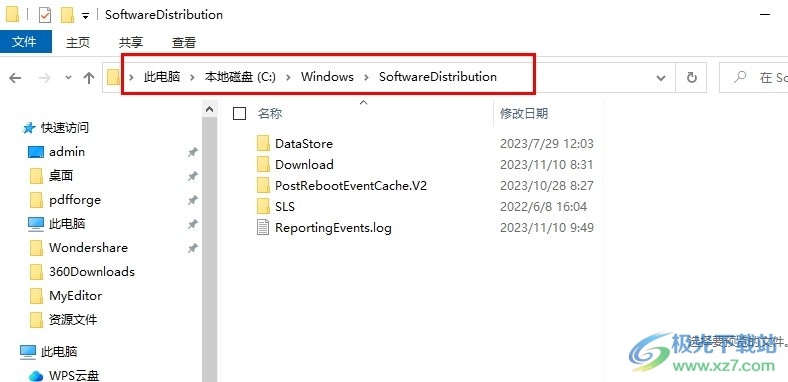
方法步骤
1、第一步,我们首先在桌面左下角点击打开“开始”按钮,然后在菜单列表中打开设置选项
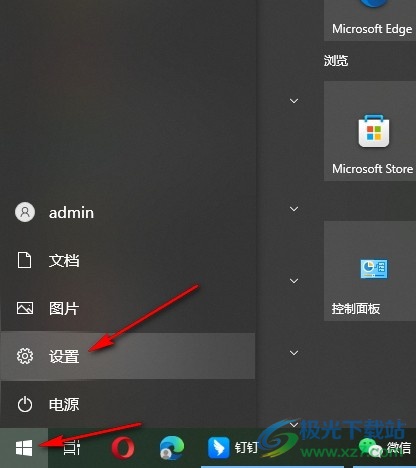
2、第二步,进入Windows设置页面之后,我们在该页面中点击打开“更新和安全”选项
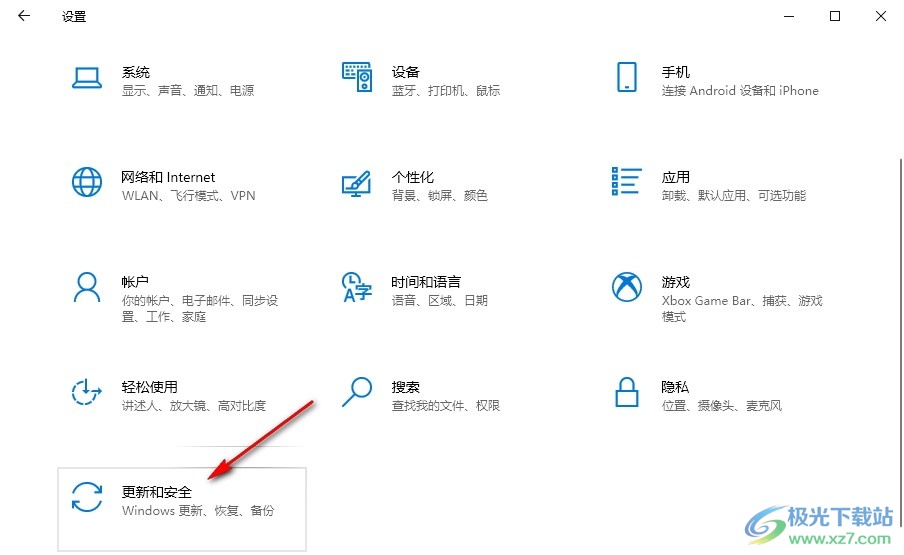
3、第三步,进入更新和安全页面之后,我们在Windows更新页面中点击打开“查看更新历史记录”选项
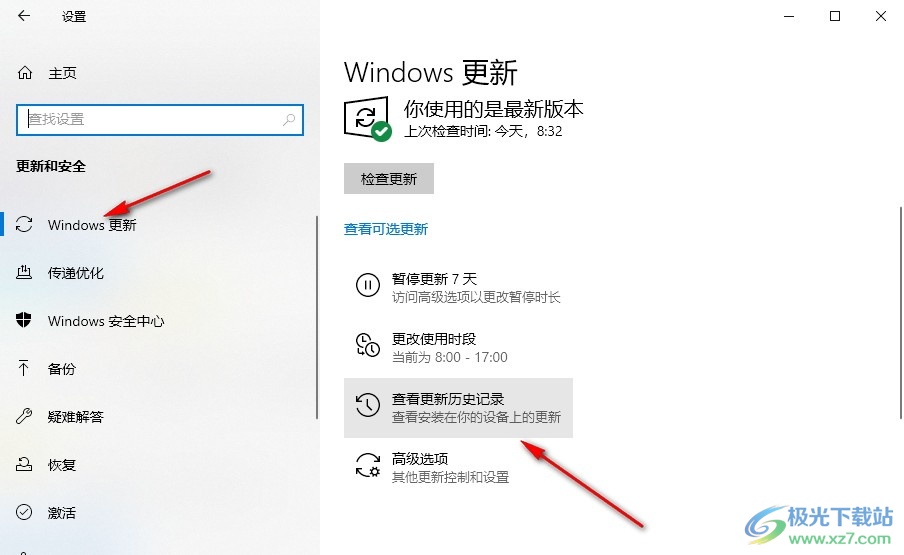
4、第四步,进入查看更新历史记录页面之后,我们在该页面中就能看到各种补丁更新情况了
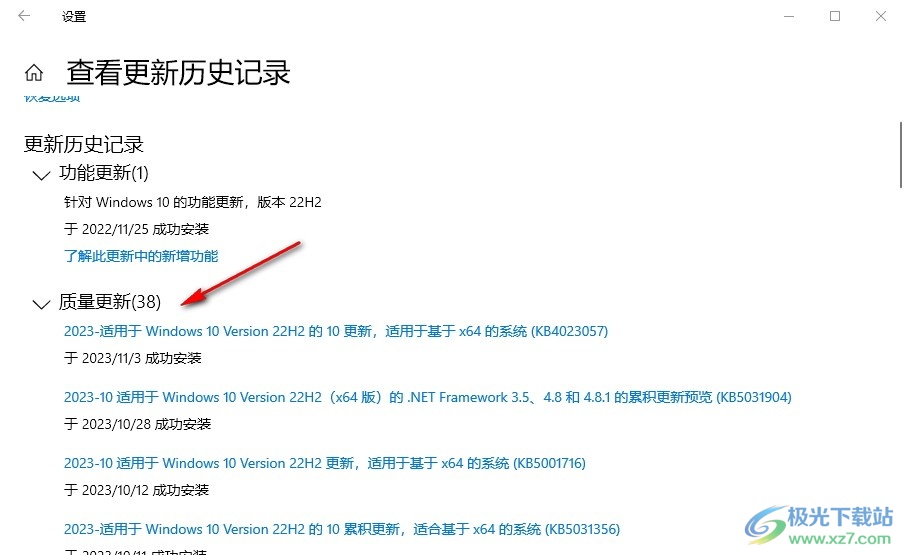
5、第五步,我们也可以在文件夹页面的地址栏中直接输入“C:WindowsSoftwareDistribution”,就能打开SoftwareDistribution文件夹,所有更新的补丁文件都在该文件夹中
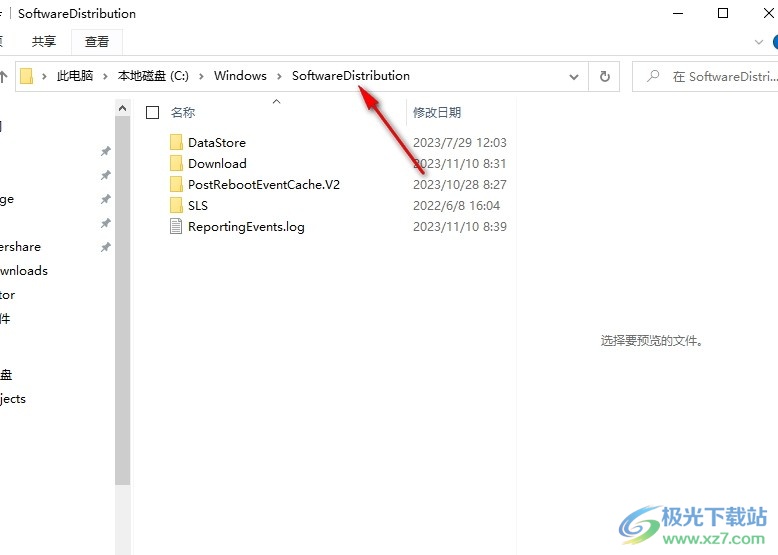
以上就是小编整理总结出的关于Win10系统找到更新补丁的方法,我们进入Win10系统的更新和安全页面,接着在Windows更新页面中打开查看更新历史记录选项就能看到补丁更新历史了,在SoftwareDistribution文件夹中我们可以看到所有更新的补丁文件,感兴趣的小伙伴快去试试吧。

大小:4.00 GB版本:64位单语言版环境:Win10
- 进入下载

网友评论